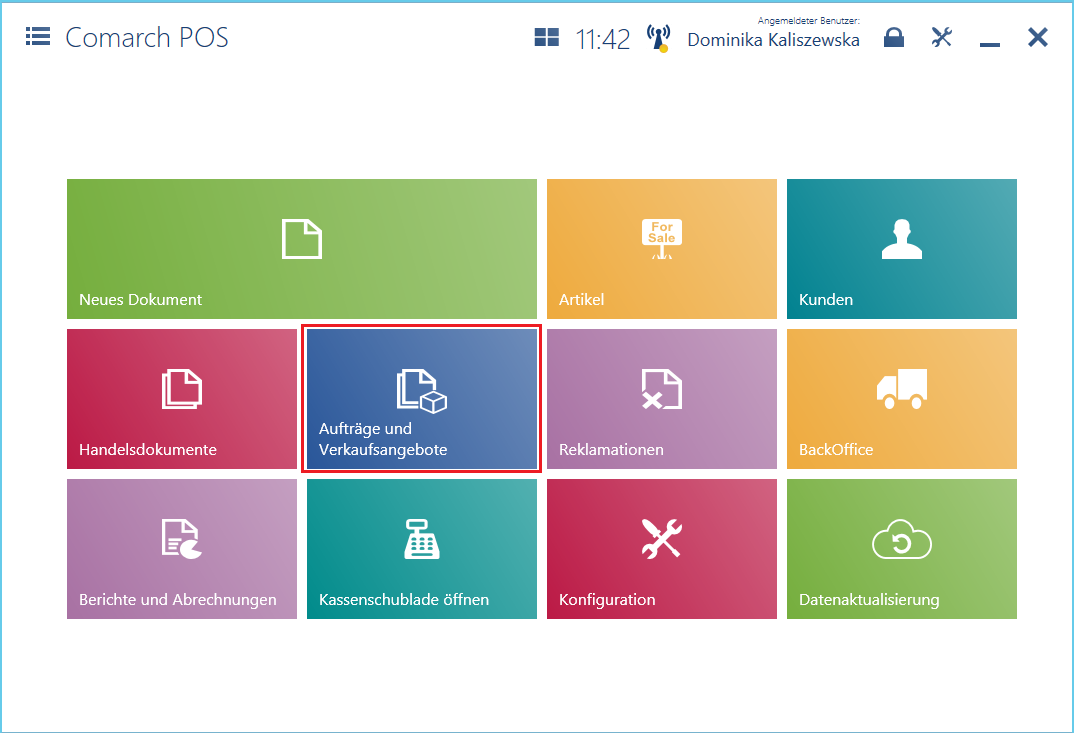An der POS-Kasse können Sie folgende Aktionen in Bezug auf Verkaufsangebote und Verkaufsaufträge ausführen:
- Erstellen von Verkaufsangeboten und Aufträgen
- Abwicklung der Bestellungen aus ERP-System und Webshop
- Abwicklung der Aufträge (vollständig oder teilweise)
- Erzeugung VA -> A
Kachel [Aufträge und Verkaufsangebote]Über die Kachel [Aufträge und Verkaufsangebote] im Hauptmenü können Sie zu Aufträgen und Verkaufsangeboten navigieren. Direkt aus dem Hauptmenü heraus können Sie auch Aufträge und Verkaufsangebote über die standardmäßig ausgeblendeten Kacheln [Neues Angebot]/[Neuer Auftrag] erstellen.
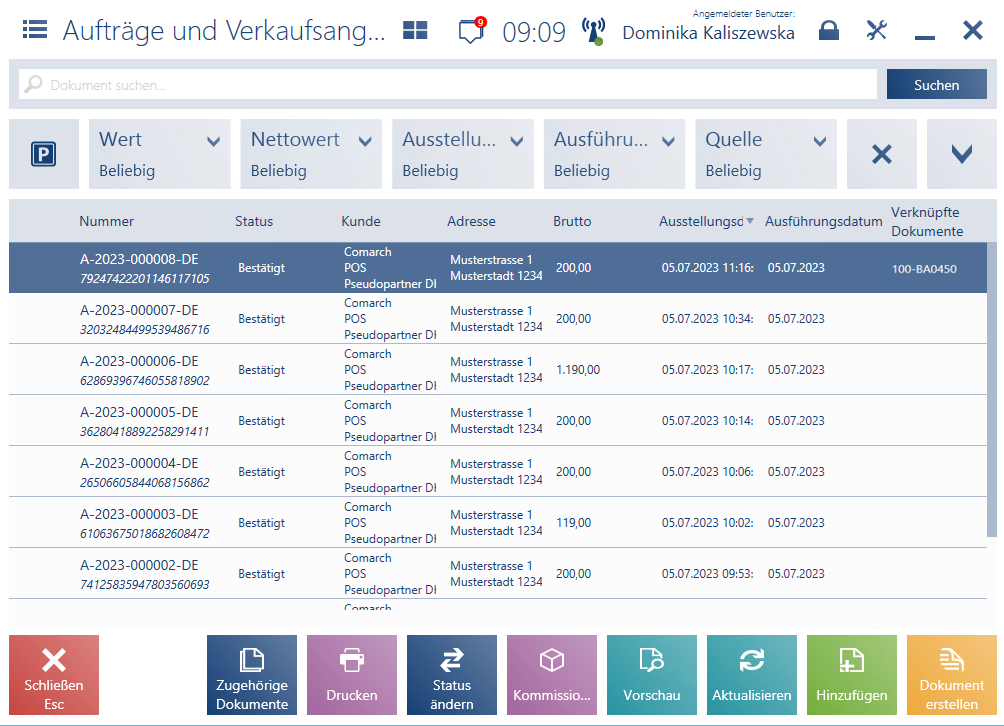
Die Liste der Aufträge/Verkaufsangebote enthält Aufträge, die im ERP-System oder an anderen POS-Kassen erstellt wurden, vorausgesetzt dass
- die Aufträge dem Zentrum angehören, zu dem die aktuelle POS-Kasse zugeordnet ist und deren Status auf Bestätigt, Ausgeführt oder In Ausführung gesetzt ist.
- Abholstelle für die Aufträge ist das Zentrum, dem die aktuelle POS-Kasse zugeordnet ist und deren Status auf Bestätigt, Ausgeführt oder In Ausführung gesetzt ist.
- Abholstelle für die Aufträge ist ein für das Zentrum der POS-Kasse verfügbarer Lagerort und der Status der Aufträge auf Bestätigt, Ausgeführt oder In Ausführung gesetzt ist.
Aufträge aus dem Webshop werden hingegen in der Auftragsliste nur dann angezeigt, wenn für sie als Abholstelle ein Geschäft oder ein Zentrum angegeben ist, dem die POS-Stelle angehört und der Status der Aufträge auf Bestätigt oder Ausgeführt gesetzt ist.
Informationen über mögliche Modifikationen des aus dem ERP-System oder einer anderen POS-Kasse übernommenen Auftrags werden ebenfalls synchronisiert.
Die Liste enthält folgende Spalten:
- Nummer
- Status – nimmt folgende Werte an: Bestätigt, In Ausführung, Verworfen, Geschlossen, Angenommen, Abgelehnt, Ausgeführt
- Kunde
- Adresse
- Bruttopreis
- Erfassungsdatum
- Ausführungsdatum
- Verknüpfte Dokumente – die verknüpften Handels- und Lagerdokumente. Die Lagerdokumente stammen aus der Erzeugung einer Bestellung im ERP-System für einen Auftrag und der Annahme dieser Bestellung an die POS-Stelle.
standardmäßig ausgeblendete Spalten:
- Bearbeiter
- Ausführungsstatus – nimmt die im ERP-System definierten Werte an
- Gültigkeitsdatum
- Netto
- Zahlungsstatus – nimmt die im ERP-System definierten Werte an
- Empfänger
- Quelle – nimmt die im ERP-System definierten Werte an
- Auftragsabwicklung an der Abholstelle – für die an der POS-Kasse zu erledigenden Aufträge werden nur Bestände von diesen POS-Lagern verwendet, die dem Zentrum der POS-Kasse angehören.
Im oberen Fensterbereich ist ein Feld mit dem Textfilter zum Durchsuchen der Liste der Aufträge und Verkaufsangebote nach der Systemnummer des ausgewählten Dokuments.
In der Listenansicht können Sie einen Auftrag auswählen, indem Sie die fremde Dokumentnummer einscannen oder im Suchfeld eingeben.
Je nach der Einstellung des Parameters Methode der Dokumentensuche in der POS-Konfiguration im ERP-System kann die Suche der Dokumente auf zweierlei Weise erfolgen:
- lokal in der Datenbank der POS-Stelle
- lokal und im ERP-System
Nach Bedarf können Sie die Suche mit den folgenden Filtern eingrenzen:
- Wert
- Nettowert
- Ausstellungsdatum
- Ausführungsdatum
- Quelle
- Gültigkeitsdatum
- Zahlungsstatus
- Ausführungsstatus
- Typ – nimmt folgende Werte an: Vertriebsangebot, Auftrag
- Status
In der Liste der Angebote und Aufträge sind folgende Schaltflächen verfügbar:
- [Hinzufügen] -> [Angebot]/[Auftrag] – fügt ein neues Dokument VA/A hinzu
- [Drucken] – drückt ein Dokument aus
- [Vorschau] – öffnet die Vorschau des Dokuments
- [Status ändern] – setzt einen anderen Status
- [Selbstabholung durch Kunden] – nicht verfügbar für Aufträge mit dem Status Nach der Auswahl des Buttons wird der Status auf Abgeholt gesetzt und die folgende Meldung angezeigt: Der Ausführungsstatus wurde geändert.
- [Verwerfen] – storniert ein Dokument mit dem Status Bestätigt, sofern kein verknüpftes Dokument vorhanden ist bzw. ein verknüpftes Dokument storniert wurde
- [Schließen] – bricht die Ausführung eines Dokuments mit dem Status Bestätigt oder In Ausführung ab, sofern kein verknüpftes Dokument vorhanden ist bzw. ein verknüpftes Dokument storniert wurde
- [Öffnen] – öffnet einen Auftrag mit dem Status Bestätigt, sofern kein verknüpftes Dokument vorhanden ist bzw. ein verknüpftes Dokument storniert wurde
- [Dokument erstellen] – erzeugt ein Handelsdokument zu dem Auftrag mit dem Status Bestätigt oder In Ausführung
- [Anzahlungsrechnung] – erzeugt eine Anzahlungsrechnung zu dem Auftrag mit dem Status Bestätigt oder In Ausführung. Um diese Aktion ausführen zu können, müssen Sie über entsprechende, im ERP-System zuzuweisende Berechtigungen für das Objekt Anzahlungsrechnung verfügen.
- [Kassenbeleg] – erzeugt einen Kassenbeleg zu dem Auftrag mit dem Status Bestätigt oder In Ausführung. Um diese Aktion ausführen zu können, müssen Sie über entsprechende, im ERP-System zuzuweisende Berechtigungen für das Objekt Kassenbeleg verfügen. Ein Kassenbeleg kann nicht zu einem Auftrag erstellt werden, für den bereits eine Anzahlungsrechnung erzeugt wurde.
- [Rechnung] – erzeugt eine Rechnung zu dem Auftrag mit dem Status Bestätigt oder In Ausführung. Um diese Aktion ausführen zu können, müssen Sie über entsprechende, im ERP-System zuzuweisende Berechtigungen für das Objekt Ausgangsrechnung verfügen.
- [Verknüpfte Dokumente]– öffnet ein Fenster mit der Liste aller verknüpften Dokumente
Online-Suche für Vertriebsaufträge
Um eine möglichst effektive und benutzerfreundliche Suche nach Dokumenten im ERP-System zu ermöglichen, kann der Benutzer an POS die gewünschten Suchparameter auswählen.
Die verfügbaren Parameter stehen in der Liste der Aufträge und Angebote zur Auswahl.
Aufträge können nach den folgenden Suchkriterien gefiltert werden:
- Referenznummer
- Dokumentnummer
- Kunden-Code
- Firmen-/Kundennamen
- Alle (Standard)
Nach Aktivierung des entsprechenden Parameters in Comarch ERP erfolgt die Suche nach Dokumenten an POS zunächst in der lokalen POS-Datenbank und anschließend in der ERP-Datenbank. Wird in der lokalen Datenbank kein Dokument gefunden, erscheint die Meldung: Keine Suchergebnisse gefunden. Wenn Sie die globale Dokumentendatenbank durchsuchen möchten, stellen Sie sicher, dass die Phrase mindestens 3 Zeichen enthält und dass der Dokumentparameter, auf den sich die Phrase bezieht, ausgewählt ist. Wenn mindestens ein passendes Dokument gefunden wird, erscheint am unteren Ende der Liste die Frage: Möchten Sie die Suche im ERP-System fortsetzen? In beiden Fällen wird über die Schaltfläche [Online suchen] die ERP-Datenbank innerhalb der Organisation durchsucht, der das POS-Terminal zugeordnet ist.
Die automatische Suche beginnt nach Eingabe von mindestens 3 Zeichen. Wenn nur 1 bis 2 Zeichen eingegeben werden, soll die Schaltfläche [Online suchen] betätigt werden. Nach Änderung des Suchparameters wird die Suche nur noch für eine Spalte angewendet (auch wenn diese Spalte in der Listenansicht nicht angezeigt wird).